🔷 AppCleaner&Uninstaller 12 месяцев/Бессрочно.
🔷Официальная лицензия ключ - ххххх-ххххх-ххххх-ххххх-ххххх
🔷После оплаты отправьте нам уникальный 16-ти значный код покупки и почту, куда будет отправлена лицензия - ключ.
🔷Для MacOS.
🔷Для активации ключа откройте программу - активируйте ключ - готово!
🔷Поддерживает обновления.
🔷Время отправки ключа после покупки от 15 минут до 12 часов (в зависимости от время работа ресселлера).
🔷Доставка товара автоматически 24/7.
🔷Рабочее время магазина - 9:00 - 00:00 по МСК (+3 GMT).
Функционал программы:
🔷Деинсталляция программ
Раздел «Программы» предоставляет вам возможность полностью удалить программы на Mac без единого остатка его кэш-файлов. Список всех приложений, установленных на вашем Mac, отображается в левой части. Если включить Режим эксперта, можно просмотреть список всех служебных файлов каждого приложения, кешей, настроек, поддерживаемых типов документов, и всех других служебных файлов. Они отображаются в правой части окна.
апп клинер режим эксперта
Чтобы полностью удалить приложение, вы должны удалить все его служебные файлы. Сначала выберите приложение. Затем нажмите кнопку «Удалить». Вы увидите окно подтверждения со списком всех файлов, которые необходимо удалить. Подтвердите удаление приложения вместе со всеми его сервисными файлами.
🔷Управление программами автозапуска
В разделе «Автозапуск программ» вы можете легко изменить элементы входа в систему и агенты запуска, а также остановить автоматический запуск программ при запуске Mac. Для этого используйте кнопку переключения. Если вы не хотите, чтобы приложение запускалось при запуске Mac, отключите этот элемент.
🔷Удалите нежелательные расширения
В разделе «Расширения» вы найдете список всех файлов системных расширений в вашей операционной системе Mac: установочные файлы, расширения веб-браузера, экранные заставки, панели настроек, интернет-плагины и виджеты.
🔷Находите и удаляйте файлы-остатки
Когда вы удаляете приложения обычным способом, просто поместив их в корзину, их служебные файлы по-прежнему остаются на вашем Mac. Эти остатки можно найти в разделе «Остатки». Чтобы избавиться от них, выберите файлы в списке этой категории и нажмите кнопку «Удалить».
🔷Открыть с помощью
На macOS есть приложения, которые по умолчанию открывают определенные типы файлов (тексты, изображения, музыки и т.д) Но если вы хотите самостоятельно выбрать через какие программы открывать разные типы файлов, можете поменять настройки в разделе левой панели под названием «Открыть с помощью». Тут можно настроить какое приложение по умолчанию будет открывать определенный тип файла.
Просто выберите расширение слева, а справа выберите приложение. Затем нажмите кнопку “Установить”.

 Origin
Origin

 PlayStation
PlayStation

 Xbox
Xbox

 ChatGPT
ChatGPT

 Fortnite
Fortnite


 Мои покупки
Мои покупки
 Начать продавать
Начать продавать


